Windowsコンピュータに接続されているすべてのUSBドライブのログを表示する方法
USBDriveLogという名前のNirsoft(USBDriveLog)の便利なツールを使用すると、コンピューターに接続されているすべてのUSBデバイスのすべての重要な詳細を確認できます。インストールは必要ありません。あなたがしなければならないのは、アプリケーションをダウンロードして実行することだけです。さまざまなUSB(USB)デバイスに関連する詳細を表示するためにこのフリーウェアを使用する方法を見てみましょう。
コンピュータに接続されているすべてのUSB(USB)ドライブのログを表示する方法
調査を行う場合でも、 USB(USB)フラッシュドライブの接続に関する洞察を得る場合でも、NirSoftの(NirSoft)USBDriveLogを使用できます。このツールは、デバイスモデル(Device Model)、リビジョン(Revision)、メーカー(Manufacturer)、シリアル番号など、 (Serial Number)USBドライブイベントに関連する情報を表示できます。
- 実行可能ファイル–USBDriveLog.exeを実行してアプリケーションを起動します。
- 現在実行中のシステムのすべてのUSBドライブログについては、メインウィンドウを確認してください
- いくつかのアイテムを選択してください。
- 選択したアイテムをcomma-delimited/tab-delimited/HTML/XML/JSONファイルに保存します。
- 分析のために情報を使用してください。
Windows10PC用のUSBDriveLog
このフリーウェアツールをもう少し詳しく見ていきましょう!
USBDriveLogをダウンロードするには、公式リンクにアクセスしてください。このツールは小さなスタンドアロンの.exeファイルであるため、インストールせずに任意のシステムで実行できます。
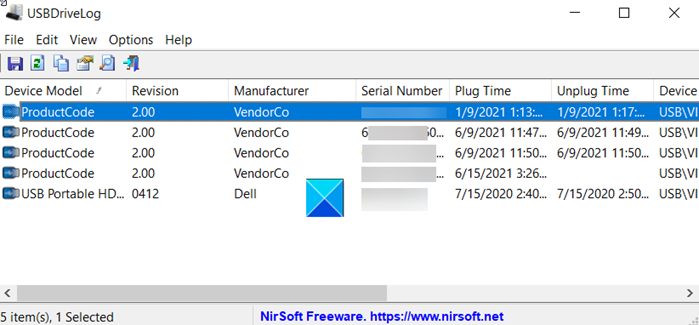
すぐに、USBDriveLogのメインウィンドウが開きます。
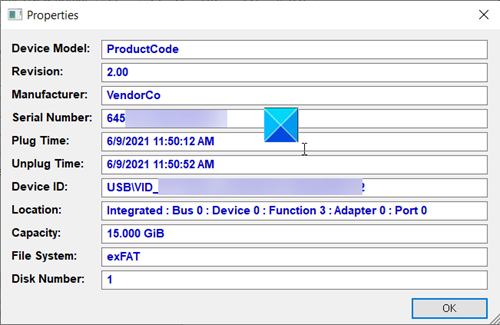
リストから任意のエントリを選択(Select)し、ダブルクリックしてそのプロパティを確認します。あなたはそれに関連する情報を見つけることができます:
- デバイスモデル
- リビジョン
- メーカー
- シリアルナンバー
- プラグタイム
- プラグを抜く時間
- デバイスID
- デバイス容量など
USBDriveLogは、 (USBDriveLog)Microsoft-Windows-Partition/DiagnosticおよびMicrosoft-Windows-Storsvc/Diagnosticイベントログチャネルから情報を取得します。これは、Windows10では両方のチャネルがデフォルトでオンになっているためです。
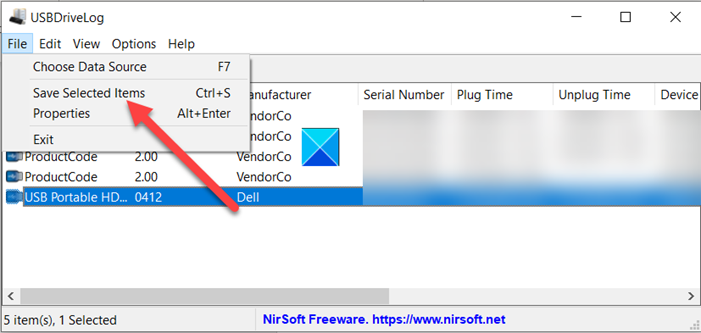
USBデバイスに関連する情報を保存する場合は、 [ファイル(File)]ボタンを押して、リストから[選択したアイテムを保存( Save Selected Items)]オプションを選択します。
次に、選択したアイテムをcomma-delimited/tab-delimited/HTML/XML/JSONファイルに保存する場所を選択します。
同様に、外部ディスクのUSBドライブログを表示したい場合。[ファイル(File)]メニューに移動し、 [データソースの選択(Choose Data Source)]ウィンドウ(F7)オプションを選択します。
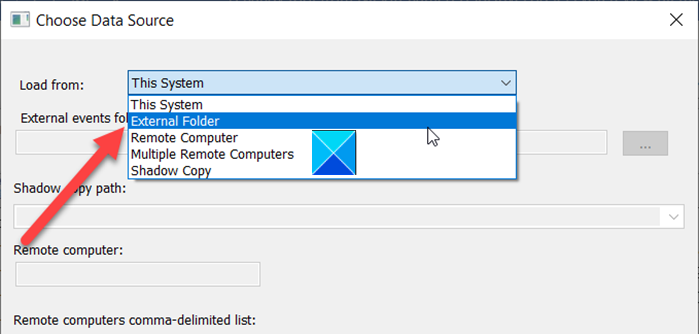
次に、 [コンボボックスからロード(Load From)]の横にあるドロップダウンボタンを押して、[外部フォルダ(External Folder)]オプションを選択します。
F:\Windows\System32\winevt\Logsなど)にイベントログフォルダーを入力し、 [ OK ]ボタンを押します。
それがすべてではありません。このユーティリティを使用して、リモートコンピュータ(remote computer)からUSBドライブログを読み取ることができます。ただし、この機能は、リモートコンピューターでイベントログを読み取る権限がある場合にのみ機能します。
USBDriveLogは、 (USBDriveLog)Windows 10の両方のバージョン(32ビットと64ビット)で正常に機能します。以前のバージョンのWindowsは、必要なイベントログチャネルをサポートしていないため、サポートされていません。nirsoft.netからダウンロードできます。
Related posts
Windows 10でのリムーバブルストレージクラスとアクセスを無効にする方法
Windows computer USB deviceがインテの場合はシャットダウンします
Restrict USB access Windows 10 Ratoolを備えたコンピューター
USB Disk Ejector Windows 10でUSBデバイスをすばやく取り外すことができます
Windows 10にNTFSにUSBをフォーマットする方法
ISOからWindows起動可能USB Flash Driveを作成する方法
PC用MacにWindows 10 Bootable USBを作成する方法
USB printer Windows 10でプリンターを切断した後にポートが見つかりません
USB KeyboardはWindows 10で認識されていません
VSUsbLogon USB Driveを使用してWindowsに安全にログインできます
USB Flash Drive Windows 10に0バイトを表示しています
外部Hard DriveはWindows 11/10で表示または検出されていない
Fix USB Error Code 52 Windowsデジタル署名を確認できません
Fix Universal Serial Bus(USB)Controller Driver Issue
どのようにUSB Windows 10 recovery driveを作成しますか?
USB drive Windows 10のファイルやフォルダを表示しない
USB cableを使用して、Windows 10コンピュータにローカルプリンタを追加する方法
Best Windows 10 PC用のUSB security software & antivirus
Android smartphoneからPCへのshare internet USB
USB Device Windows 10で動作していない[解決しました]
